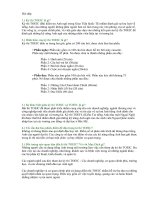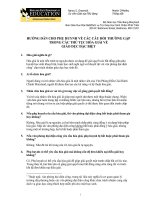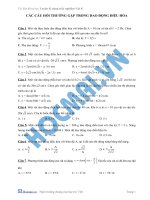Các câu hỏi thường gặp và cách sửa lỗi window phần 1 pps
Bạn đang xem bản rút gọn của tài liệu. Xem và tải ngay bản đầy đủ của tài liệu tại đây (144.47 KB, 6 trang )
Tuyển tập những thủ thuật PC ( phần 20)
200. Xem code lổi của Defragment
Khi bạn sử dụng chức năng Defragment để chống phân mãnh cho ổ
cứng của mình , sau khi kết
thúc sẽ có những code lổi hiện ra , những code lổi của nó sẽ được
lưu trữ trong Registry . Bạn
mở Registry Editor bạn tìm đến khóa sau :
HKEY_LOCAL_MACHINE\SOFTWARE\Microsoft\Plus!\Syste
m Agent\SAGE\Disk
Defragmenter\Result Codes
“0” = Thành công
“2” = Không thành công : Không đủ dung lượng
“4” = Không thành công : Có nhiều lổi trên ổ đĩa
“5” = Không thành công : Lổi đọc từ ổ đĩa
“6” = Không thành công : Lổi ghi từ ổ đĩa
“9” = Không thành công : Bộ nhớ không đủ
“10” = Không thành công : Ổ đĩa không hợp lệ
“15” = Không thành công : Ổ đĩa chống ghi vào
“26” = Không thành công : Không thể truy cập đến ổ đĩa
“105” = Không thành công : Ổ đĩa bị khóa
“106” = Không thành công : Không thể truy cập đến ổ đĩa
“108” = Không thành công : Không thể truy cập đến ổ đĩa
“109” = Không thành công : Chuẩn driver 32 bit không được cài
đặt
201. Tạo nhiều thư mục theo chủ đề trong Windows XP
Ngoài các thư mục sẳn có trong My Documents như My Music ,
My Pictures nếu muốn bạn vẫn
có thể tạo thêm nhiều thư mục có khả năng quản lý tập tin theo chủ
đề như thế bằng cách : Vào
Windows Explorer nhấn chuột phải vào thư mục cần chuyên hóa
chọn Properties - Customize
trong mục Use this folder type as a template chọn một trong các
lọai cần định như :
- PhotoAlbum : Dành cho thư mục chứa hình theo Album
- Music Artist : Dành cho tập tin nhạc theo từng ca sĩ
- Music Album : Dành cho tập tin nhạc theo từng Album
Ngoài ra bạn còn có thể thay đổi cả hình dáng thư mục bằng mục
Folder Picture (khi ở chế độ
Thumnails) hay FolderIcon (để phân biệt với các thư mục khác)
202. Xem ảnh ở chế độ Thumnail mà không hiển thị tên tập tin
Trong Windows Explorer của Windows XP , khi bạn xem ảnh ở
chế độ Thumnail , theo mặc định
phía dưới tấm hình là tên của tập tin đó . Nếu bạn chỉ muốn thấy
hình thu nhỏ mà không muốn
thấy tên tập tin kèm theo thì phải làm sao ? Rất đơn giản . Bạn
duyệt đến thư mục chứa hình ,
sau đó nhấp chuột phải vào vùng trống của cửa sổ , giữ phím Shift
đồng thời nhấp chọn mục
View - Thumbnails trong menu ngữ cảnh .
Lưu ý , nếu chế độ Thumbnails được chọn trước khi thực hiện thao
tác này thì sẽ không có tác
dụng (tên của tập tin vẩn y nguyên không biến mất) . Do đó nếu
đang xem ảnh ở chế độ
Thumbnails , bạn hãy chuyển sang chế độ khác (như details chẳng
hạn) sau đó mới thực hiện
thao tác trên . Khi cần hiển thị lại tên tập tin , bạn nhấp chuột phải
vào vùng trống của cửa sổ ,
chọn View - Details (hay một chế độ hiển thị khác ngoài
Thumbnails) . Sau đó nhấp chuột phải ,
giữ phím Shift và nhấp chọn View - Thumbnails một lần nữa .
203. Luyện đọc tiếng Anh với Windows XP
Windows XP có sẵn chương trình luyện phát âm tiếng Anh rất hay
, có thể cho đọc một đoạn văn
bản dài với "chất giọng" khá chuẩn , đó là Speech .
Để chạy chương trình bạn chọn menu Start - Control Panel chọn
Speech , bạn gõ đoạn tiếng
Anh muốn phát âm vào ô Use the following text to preview the
voice rồi nhấn Preview , máy sẽ
đọc đọan văn bản ấy cho bạn . Ta có thể chỉnh tốc độ đọc bằng
thanh trượt Voice speed .
204. Đánh số trang cho hai cột trên cùng một mặt giấy trong
Word
Mở tài liệu chọn Tools - Options chọn thẻ View đánh dấu chọn
Field codes nhấn OK (mục đích là
để hiển thị mã nguồn trong thao tác đánh số trang) . Vào menu
View - Header and Footer nhấn
nút InsertPageNumber trên thanh Header and Footer . Lúc này bạn
sẽ thấy hiện lên công thức
{PAGE} trong khung Header , bạn tiếp tục đặt dấu nháy vào giữa
công thức {PAGE} và nhấn nút
Insert Page Number lần nữa , công thức này có dạng
{PAGE{PAGE}} .
Bạn đặt dấu nháy vào trước chữ PAGE đầu tiên trong công thức rồi
gõ vào =*2 rồi xóa đi chữ
PAGE sau đó . Bạn tiếp tục thêm vào sau từ PAGE còn lại giá trị là
-1 . Công thức đầy đủ lúc này
sẽ là {=2*{PAGE}-1}
Bạn copy nguyên phần công thức trên và nhấn phím Tab để chuyển
con trỏ chuột qua bên phải
rồi dán chúng ở đó (lúc này bạn đánh số cho cột thứ hai trên trang)
và sửa lại là {=2*{PAGE}} ,
nếu muốn rỏ ràng hơn thì bạn có thể thêm vào từ Trang đầu mổi
công thức
Bạn đóng thanh công cụ Header and Footer lại và vào Tools -
Options bỏ dấu chọn trong dòng
Field codes nhấn OK , bạn sẽ có được số trang theo ý thích .
205. Cho phép ScreenSaver hoạt động khi nghe nhạc bằng
Windows Media Player 10
ScreenSaver không hoạt động khi đang nghe nhạc bằng WMP là do
đã có chức năng ngăn cản
chế độ ScreenSaver trong WMP .
Để ScreenSaver hoạt động lại bạn hkởi động WMP , vào menu
Tools chọn Options chọn thẻ
Player , đánh dấu chọn vào mục Allow screen saver during play
back . Nhấn nút Apply , nhấn OK
để có hiệu lực .
206. Tạo chức năng tìm kiếm bằng Vbscript
Thật là “điên đầu” khi bạn lục tung cả kho tàng tài liệu Microsoft
Word trên hệ điều hành của bạn .
Làm thế nào ta có thể tìm tập tin .doc , .exe , .bat , … dể dàng mà
không phụ thuộc chức năng
tìm kiếm của Windows XP .
Dim objFSO
Dim ofolder
Dim objStream
Set objFSO = CreateObject("scripting.filesystemobject")
' Tao mot tap tin .log co ten la Search de xuat ra
Set objStream = objFSO.createtextfile("e:\search.log", True)
CheckFolder (objFSO.getfolder("e:\")), objStream
MsgBox "Qua trinh kiem tra da xong !!!" + vbCr + "Ban kiem tra
tap tin E:\Search.log de xem ket
qua tim kiem" _
+ vbCr + "Please contact with me :”_
+ vbCr + "www.ktxonline.net ; "
Sub CheckFolder(objCurrentFolder, objLogFile)
Dim strTemp
Dim strSearch
Dim strOutput
Dim objNewFolder
Dim objFile
Dim objStream
strSearch = ".doc"
For Each objFile In objCurrentFolder.Files
strTemp = Right(objFile.Name, 4)
If UCase(strTemp) = UCase(strSearch) Then
'Got one
strOutput = CStr(objFile.Name) + "," + CStr(objFile.Path) + "," +
CStr(objFile.Size) +
"," _
+ CStr(objFile.Type) + "," + CStr(objFile.datelastaccessed)
objLogFile.writeline strOutput
End If
Next
For Each objNewFolder In objCurrentFolder.subFolders
CheckFolder objNewFolder, objLogFile
Next
End Sub
Bạn lưu tập tin này lại là timkiem.vbs
Lưu Ý :
Ở dòng CheckFolder (objFSO.getfolder("e:\")), objStream bạn có
thể thay đổi thành c:\ để tìm
kiếm ổ đĩa C :
Ởdòng strSearch = ".doc" bạn có thể thay đổi bằng strSearch =
".exe" để tìm các tập tin .exe
Công việc tiếp theo bạn chạy tập tin timkiem.vbs , sau đó nó sẽ
xuất hiện bãng thông báo (như
hình dưới) đến đây bạn chỉ việc mở vào E:\search.log để xem các
tập tin này .
207. Thông báo lổi máy in trên Windows 2000 Professional
Khi bạn sử dụng máy in trong Windows 2000 Pro bạn có thể nhận
được 3 thông báo lổi dưới đây
Spoolsv.exe has generated errors and will be closed by Windows
Printer operation cannot continue due to lack of resources
Subsystem Unavailable
Bạn có thể cài đặt lại Driver cho máy in của mình nhưng vẫn
không hết , để giải quyết lổi này bạn
làm như sau :
Mở Registry Editor và tìm các khóa sau :
HKEY_LOCAL_MACHINE\SYSTEM\CurrentControlSet\Control
HKEY_LOCAL_MACHINE\SYSTEM\ControlSet001\Control\Pri
nt
Tìm các khóa sau chẳng hạn như :
KEY_LOCAL_MACHINE\SYSTEM\CurrentControlSet\Control\
Print\Environments\Windows NT
x86\Drivers\Version-2
KEY_LOCAL_MACHINE\SYSTEM\CurrentControlSet\Control\
Print\Environments\Windows NT
x86\Drivers\Version-3
KEY_LOCAL_MACHINE\SYSTEM\ControlSet001\Control\Print
\Environments\Windows NT
x86\Drivers\Version-2
KEY_LOCAL_MACHINE\SYSTEM\ControlSet001\Control\Print
\Environments\Windows NT
x86\Drivers\Version-3
Bạn tiếp tục tìm khóa sau và xóa nó :
HKEY_LOCAL_MACHINE\SYSTEM\CurrentControlSet\Control
\Print\Monitors
HKEY_LOCAL_MACHINE\SYSTEM\ControlSet001\Control\Pri
nt\Monitors
Khởi động lại máy tính và tiến hành cài đặt lại driver cho máy in
của mình .
208. Windows\System\VMM32.VXD (Windows 98)
Khi bạn bắt đầu với máy tính trên hệ điều hành Windows 98 bạn có
thể nhận được thông báo lổi
như trên .
Nguyên nhân do tập tin mang tên là Dibeng.dll bị hư . Tìm đĩa khởi
động Windows 98 . Bạn nhập
vào :
Cd <windows>\system nhấn Enter
Gõ ren Dibeng.dll Dibeng.old nhấn Enter , gỏ EXT và nhấn Enter .
Khi đó một thông báo xuất
hiện , thông báo như sau : Please enter the path to the Windows
CAB Files (a:) gỏ E:\Win98
Ở dòng Please enter the name(s) of the file(s) you want to extract
bạn gõ dibeng.dll nhấn Enter .
Ở dòng Please enter the path to extract to ("Enter" for current
Directory) bạn gõ
C:\Windows\System
Nhấn Y và nhấn Enter . Lấy đĩa khởi động ra và khởi động lại máy
tính .